-Рубрики
- рамочка (291)
- стих (212)
- клип арт (165)
- картинки с кодами (132)
- рецепты (129)
- фоны (117)
- коллаж (102)
- всё для нового года (95)
- букет из конфет (79)
- фотошоп (64)
- мои коллажи в ФШ (58)
- разделители (58)
- уроки (56)
- всё для бола и дневника (56)
- скрап набор (53)
- музыка (43)
- рамочки для ФШ (34)
- простые рамочки (29)
- Наборы для коллажа (28)
- плейкасты (28)
- куклы (24)
- поздравления (24)
- рукоделие . Цветы из лент и ткани .Мастер класс (23)
- ПОЛЕЗНЫЕ ССЫЛКИ (23)
- поздравительные рамки (22)
- картинки без кода (19)
- Надписи Спасибо +код (19)
- шрифты (18)
- искусство (18)
- видео (18)
- уголки (17)
- флешь открытка (17)
- причёски (16)
- для деток (16)
- фильтры ФШ (15)
- рамочка природа (14)
- юмор в стихах (14)
- уроки ФШ (13)
- притча (13)
- колаж с уроком (12)
- маски (12)
- ремонт (12)
- юмор (12)
- украшения для рамочек (11)
- фарфор (11)
- живопись (11)
- вязание крючком (10)
- цветы из бумаги (10)
- схемы для дневника (10)
- анимация (9)
- плетение из газет (8)
- рамочка для рецептов (8)
- помощь (8)
- детки (7)
- стекло .посуда (6)
- рамки для видео (6)
- часы (6)
- елочки (5)
- Corel (5)
- церковное (5)
- цветы (5)
- цветы из стекла. (4)
- Музыкальные -открытки (4)
- фильмы (4)
- ссылки (4)
- веночки (3)
- всё из бумаги (3)
- рукоделие . цветы разные (3)
- Пасха (3)
- набор для рамки (3)
- интересное (3)
- Летающая чашка (2)
- надписи для коллажей (2)
- 8 матра (2)
- открытки с днём СВ Валентина (2)
- чайники (2)
- бабочки (2)
- афоризмы (2)
- ангелочки (2)
- Просто интересно (2)
- здоровье (2)
- Релаксация (2)
- Полезное для дома (2)
- энциклопедии, словари (2)
- топиарий (1)
- платья (1)
- кисти для ФШ (1)
- открытки 8 марта (1)
- путешествие (1)
- личное (1)
- шторы (1)
- Филигрань. (1)
- романтическое (1)
- пословицы (1)
- Цветы настроение+код (1)
- тест (1)
- Flash игры (1)
- подруге (1)
- ретро сайт (1)
- стих с плейткастом (1)
- детские рамочки (1)
-Музыка
- Amethystium "Meadowland"
- Слушали: 6296 Комментарии: 2
- Осенняя соната И.Крутой
- Слушали: 35831 Комментарии: 0
- Игорь Кружалин "Очарована, околдована..."
- Слушали: 14732 Комментарии: 4
- Makis Ablianitis - Love Secret
- Слушали: 7882 Комментарии: 2
- Игорь Кружалин "Летний дождь"
- Слушали: 6298 Комментарии: 2
-
Добавить плеер в свой журнал
© Накукрыскин
-Поиск по дневнику
-Подписка по e-mail
-Статистика
Записей: 2481
Комментариев: 6609
Написано: 14618
Как зарегистрировать Photoshop и другие программы Adobe |
Внимание! Эта информация приведена с целью ознакомления. Ответственность за все противоправные действия, нарушающие авторское право, я за вас брать на себя не буду :)
![]()
Ключи для Photoshop CS3 давал в этом посте, для CS4 – в этом. Чтобы скачать Photoshop CS5 (работает безо всяких ключей), перейдите к этому посту (только для ПЧ). Где-то еще завалялся keygen для всех программ набора Adobe Master Collection CS4, но пока не нашел (найду, прикреплю к этому посту).
Проблема
Вы устанавливаете Photoshop (или другую программу Adobe), генерируете пиратский ключик, программа его принимает. Вы радуетесь, но при запуске программы выдается информация о неправильном ключе. Знакомая ситуация?
Почему так происходит
Дело в том, что при запуске программ Adobe (помните, произносится «эдоуби»?) они обращаются к нескольким сайтам для проверки обновлений, подлинности лицензии и по другим своим «софтовским» делишкам. Естественно, ваш замечательный ключ не проходит настоящую проверку.
Решение
Первое: купить лицензию для Creative Suite или отдельной программы (думаю, полторы тысячи или полторы сотни евро не являются для вас проблемой).
Второе: запретить Photoshop и компании соединяться с этими официальными сайтами.
Устанавливаем Photoshop и другие программы Adobe без проблем
1. Запускаем установку программ (рекомендую скачать триал-версию на официальном сайте adobe.com, хотя, конечно, с разным успехом можно пользоваться и другими).
2. Запускаем генератор ключей, копируем нужный ключик и вставляем в соответствующее окошко при установке.
3. После установки (или во время ее запрещаем соединение программ Adobe со своими «проверочными» сайтами).
Как запретить соединение с сайтами Adobe
Это, конечно, самое сложное :) Нам нужно изменить текст в системной файле Windows «hosts». Файл находится в папке (по умолчанию): C://Windows/system32/drivers/ets.
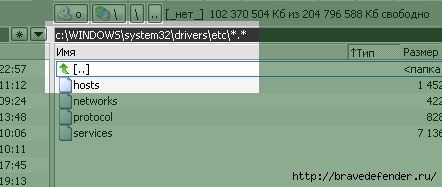
Открываем файл в текстовом редакторе (например, в стандартном Блокноте Windows) и внимательно смотрим на текст внутри.
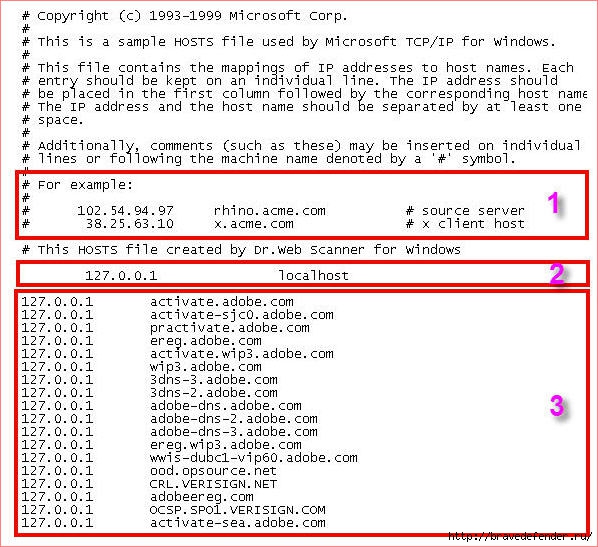
1/ Примеры показывают, как нужно записывать разные IP-адреса (см. примечание).
2/ Указан ваш локальный хост (он, по умолчанию, для всех одинаковый – 127.0.0.1).
3/ Указаны адреса, связанные с «проверочными» сайтами компании Adobe – справа, и ваш локал-хост - слева.
Примечание: не знаете, что такое IP-адрес? Жаль...
КСТАТИ: если у вас есть еще какие-то записи в файле hosts, немедленно их удалите – не исключено, что какой-то вирус внес их для перенаправления вас на мошеннические сайты.
Что происходит
Теперь при обращении к адресу программы Adobe, происходит перенаправление на ваш локальный хост (компьютер, одним словом) и недоверчивая программа остается несолоно хлебавши.
Если всё ещё непонятно:
После установки какой-то из программ Adobe со сгенерированным ключом, нужно в системном файле «hosts» указать перенаправления (можете просто скопировать из списка ниже):
127.0.0.1 localhost
127.0.0.1 activate.adobe.com
127.0.0.1 activate-sjc0.adobe.com
127.0.0.1 practivate.adobe.com
127.0.0.1 ereg.adobe.com
127.0.0.1 activate.wip3.adobe.com
127.0.0.1 wip3.adobe.com
127.0.0.1 3dns-3.adobe.com
127.0.0.1 3dns-2.adobe.com
127.0.0.1 adobe-dns.adobe.com
127.0.0.1 adobe-dns-2.adobe.com
127.0.0.1 adobe-dns-3.adobe.com
127.0.0.1 ereg.wip3.adobe.com
127.0.0.1 wwis-dubc1-vip60.adobe.com
127.0.0.1 ood.opsource.net
127.0.0.1 CRL.VERISIGN.NET
127.0.0.1 adobeereg.com
127.0.0.1 OCSP.SPO1.VERISIGN.COM
127.0.0.1 activate-sea.adobe.com
Спасибо за внимание!
Update
Чтобы вы совсем не мучились - просто замените свой файл hosts прикрепреллым к этому посты (предварительно разаривировав его, конечно)
| Рубрики: | ПОЛЕЗНЫЕ ССЫЛКИ |
Понравилось: 1 пользователю
| Комментировать | « Пред. запись — К дневнику — След. запись » | Страницы: [1] [Новые] |






